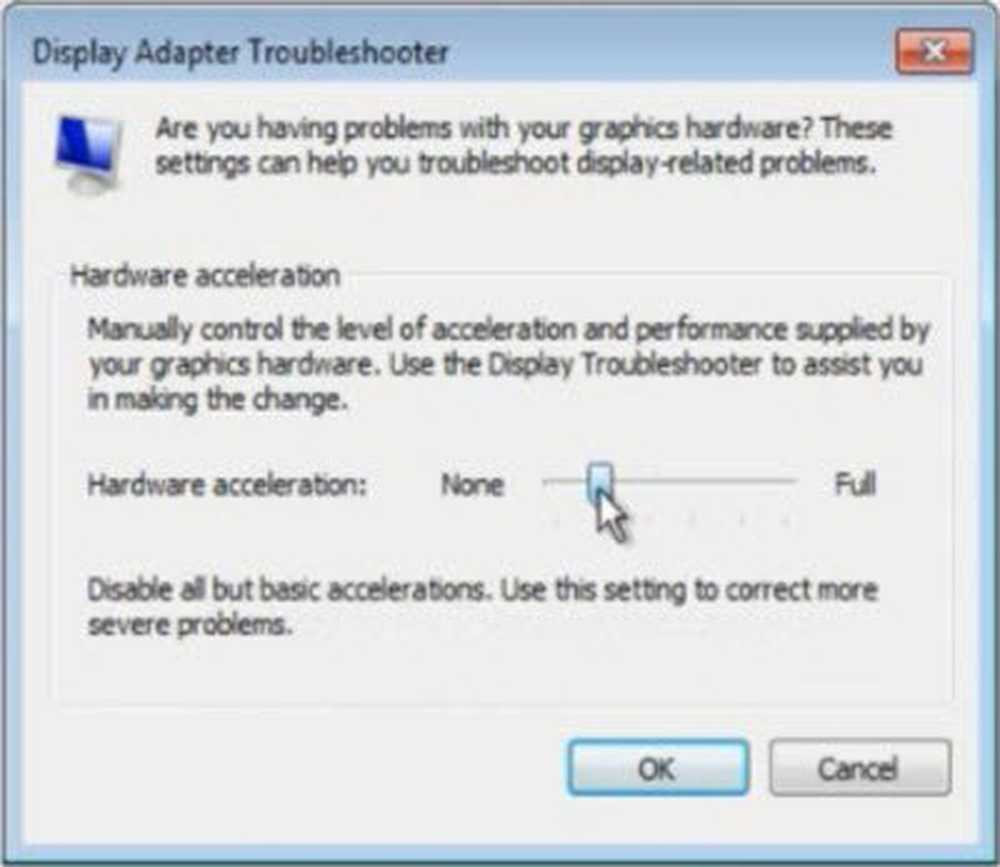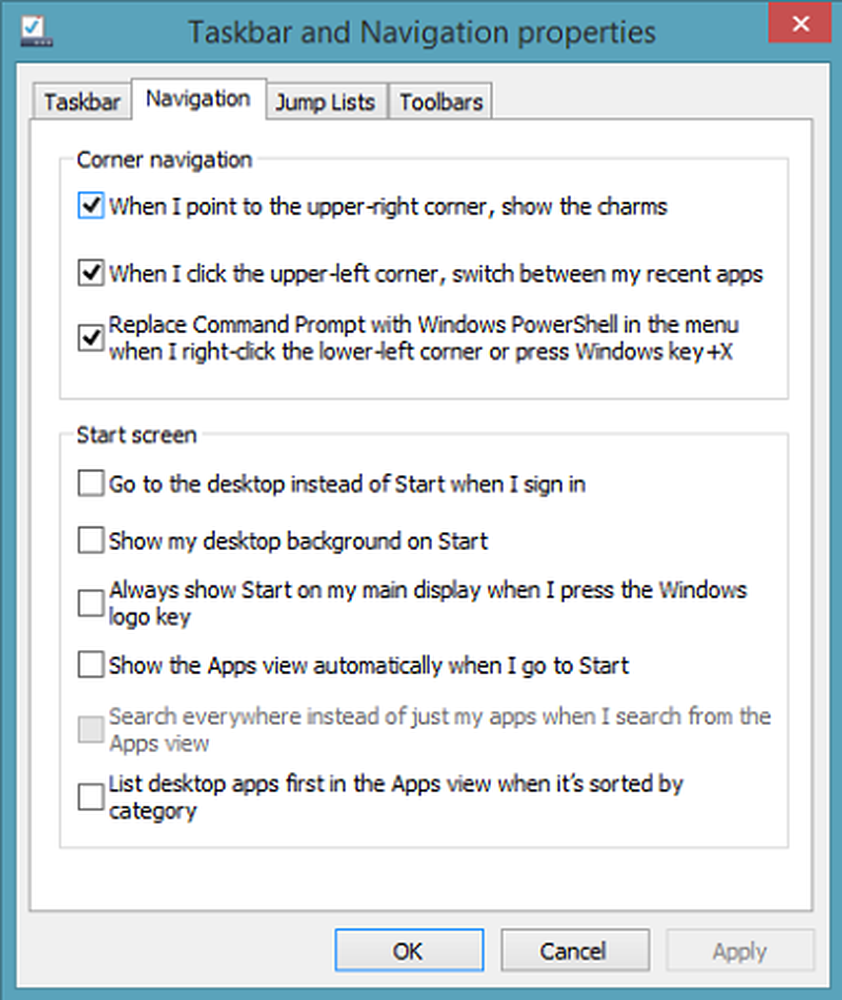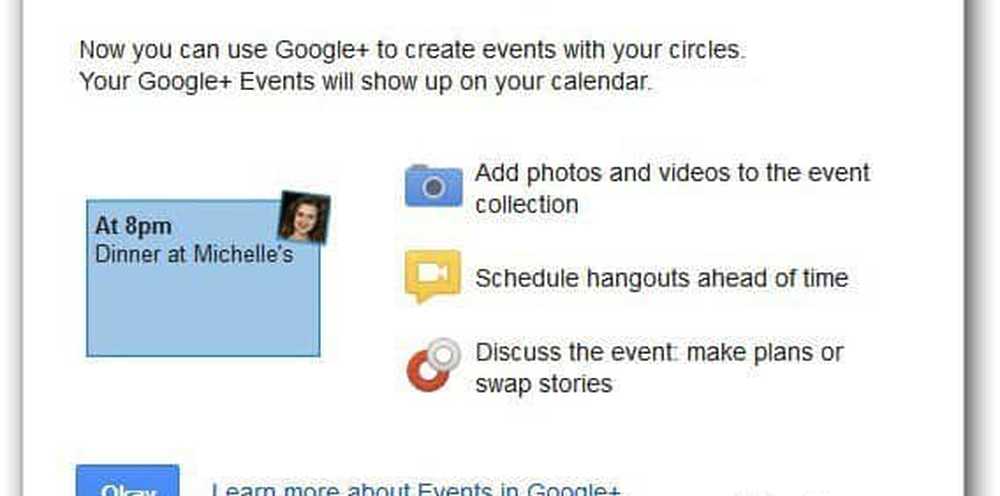Deshabilitar OBTENER LA NUEVA notificación de OFICINA y actualizar a las notificaciones de Oficina
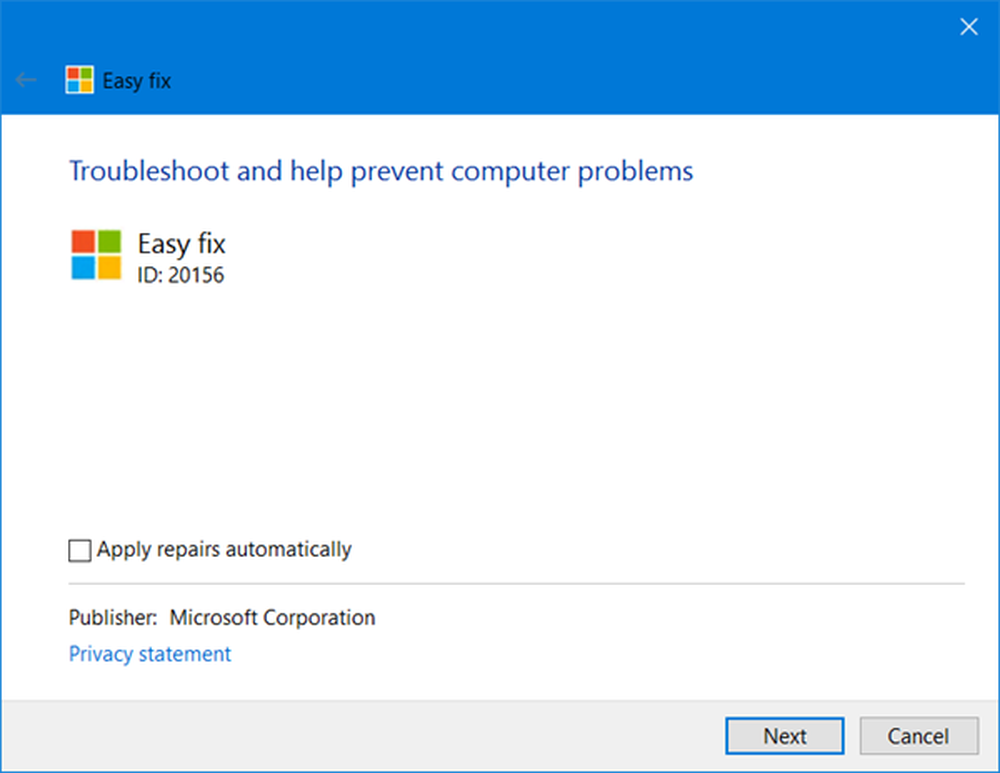
Aunque el nuevo Microsoft Office 2016 incluye mejoras con respecto a las versiones anteriores de Office, es posible que aún no quiera actualizarlo. Los usuarios de Office 365, que utilizan versiones anteriores del software de escritorio de Microsoft Office, ven esta adición de notificación emergente en sus computadoras que recomienda una actualización a Office 2016 - OBTÉN LA NUEVA OFICINA, es una de las ventajas de tener Office 365.

Por ejemplo, cada vez que abre un programa de Office, por ejemplo, Word, una notificación en una barra de mensajes amarilla en la parte superior de la ventana dice "Conseguir la nueva oficina" junto con "Ver qué hay de nuevo”Y“Oficina de actualización".
Si haces clic en "Actualizar Oficina" accidentalmente, la instalación de Office 2013 se actualizará a Office 2016. Por lo tanto, debe desactivar la notificación "Actualizar a Office" de forma permanente si desea evitar cualquier instalación no deseada.
Deshabilitar OBTENER LA NUEVA OFICINA DE NOTIFICACIÓN
Usando el Editor del Registro
Esta opción implica editar la clave de registro de tu PC..
Abre el registro presionando el atajo de teclado - Tecla de Windows + R. Entrar regeditar en el correr Menú, pulse Intro y confirme con Sí.
A continuación, navegue a la siguiente ubicación:
HKEY_LOCAL_MACHINE \ SOFTWARE \ Policies \ Microsoft \ office \ 15.0 \ common \ officeupdate
Agregue el siguiente valor debajo de la subclave de actualización de Office:
"enableautomaticupgrade" = dword: 00000000 "
Usando una solución fácil de Microsoft
Alternativamente, puedes descargar la de MicrosoftSolución fácil”Que se implementará sobre el Paso 1 y el Paso 2 automáticamente y reiniciará su computadora para que entre en vigencia.
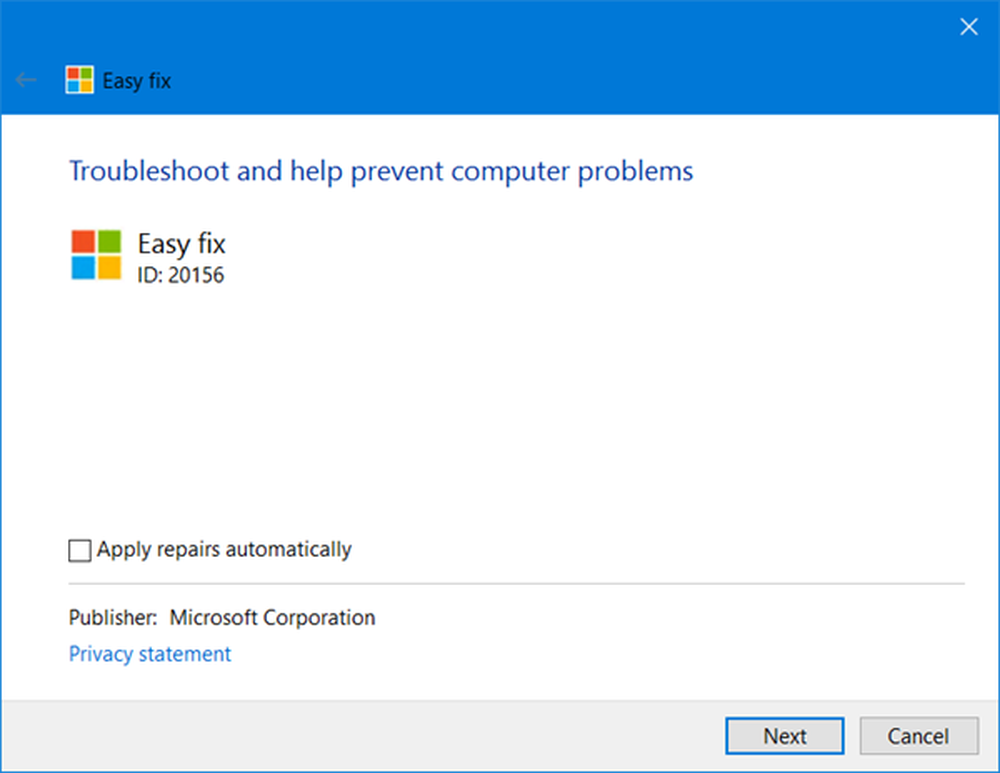
Este asistente de instalación puede estar en inglés solamente. Sin embargo, la solución automática también funciona para versiones en otros idiomas de Windows.
Deshabilitar la actualización a las notificaciones de Office
Algunos usuarios que ya han usado Easy Fix, han observado que mientrasObtener la nueva oficina”El indicador deja de aparecer, sin embargo, el mensaje“Actualizaciones disponiblesEl mensaje ahora aparece con frecuencia, pero en realidad no instala ninguna actualización de Office 2013. En caso de que usted también experimente lo mismo, siga los pasos a continuación para la solución.

Usando el Editor del Registro
Presione Win + R para abrir el cuadro Ejecutar. Para abrir el Editor del Registro, escriba regedit y haga clic en Aceptar.
Navegue a la siguiente clave:
HKEY_LOCAL_MACHINE \ Software \ Microsoft \ Office \ 15.0 \ ClickToRun \ Updates
En el panel derecho del editor de registro, haga doble clic en ActualizacionesBlockedTime. Aparece el cuadro de diálogo Editar cadena. En el campo Información del valor, cambie el valor existente a 0, y luego haga clic en Aceptar.
Cerrar el editor de registro.
Uso de la política de grupo
Esta opción puede ser utilizada por los usuarios de Office 365 ProPlus y Business.

Vaya al Editor de directivas de grupo> Configuración del equipo> Plantillas administrativas> Microsoft Office 2013 (Máquina)> Actualizaciones.
Ahora abierto Habilitar actualización automática y seleccione Discapacitado. Hacer clic Aplicar. El indicador de actualización de Office ahora está deshabilitado.
Esta configuración de directiva de grupo solo se puede usar en equipos que están unidos a un dominio.
Microsoft continuará admitiendo la versión Office 2013 de Office 365 ProPlus hasta febrero de 2017 con actualizaciones.